Commandes - Comment pouvez-vous envoyer une demande d'offre?
1. Introduction
Depuis la release de Juin 2016, il est possible d'envoyer des demandes d'offre aux différents fournisseurs afin d'obtenir de manière plus simple le meilleur prix pour votre commande. Voici un aperçu de toutes les facettes de cette nouvelle mise en oeuvre avec les explications qui les accompagnent.
2. Activer la demande d'offre sur votre environnement
Pour activer cette nouvelle fonctionnalité, rendez-vous sur l'onglet "Système" -> "Groupes des utilisateurs". Sélectionnez ensuite le groupe d'utilisateur et cliquez enfin sur le petit "v" à droite de la ligne "Dossiers".
Cochez les 3 cases à coté des lignes "demande d'offre" et "demandes d'offre"
Attention : Il y en a bien 2 à cocher !!
N'oubliez pas d'enregistrer en haut à gauche une fois que vous avez coché les 2 lignes.

Si vous allez sur l'onglet "dossier" vous allez voir que le sous menu "Demandes d'offre" est maintenant disponible.

3. Envoyer une demande d'offre à plusieurs fournisseurs
Lorsque vous avez une ou plusieurs pièces dans votre dossier, et que vous cliquez sur l'icone "Commande" dans le dossier, vous avez un pop-up qui s'ouvre.

Dans ce pop-up, il y aura un menu déroulant ou vous pouvez sélectionner "Offre".
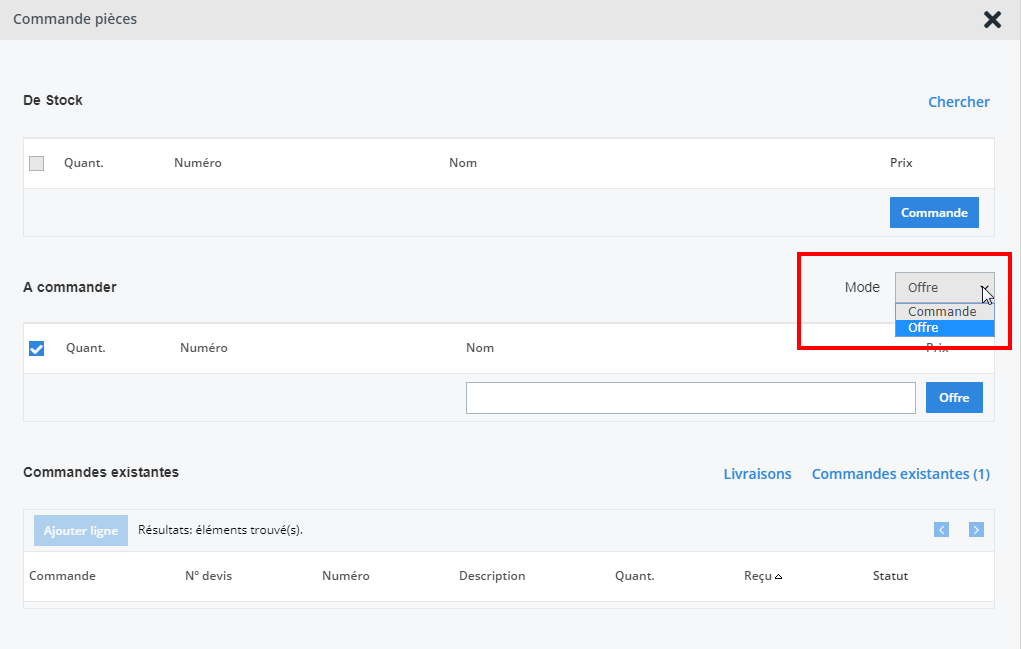
Ensuite vous pouvez sélectionner les fournisseurs auquels vous voulez envoyer une demande d'offre.

Si vous cliquez ensuite sur le bouton "Offre", vous allez recevoir une vue d'ensemble des lignes d'offre de vos différents fournisseurs. Vous pouvez encore ici ajouter si nécessaire des photos, choisir une date de réponse souhaitée ou ajouter un commentaire.
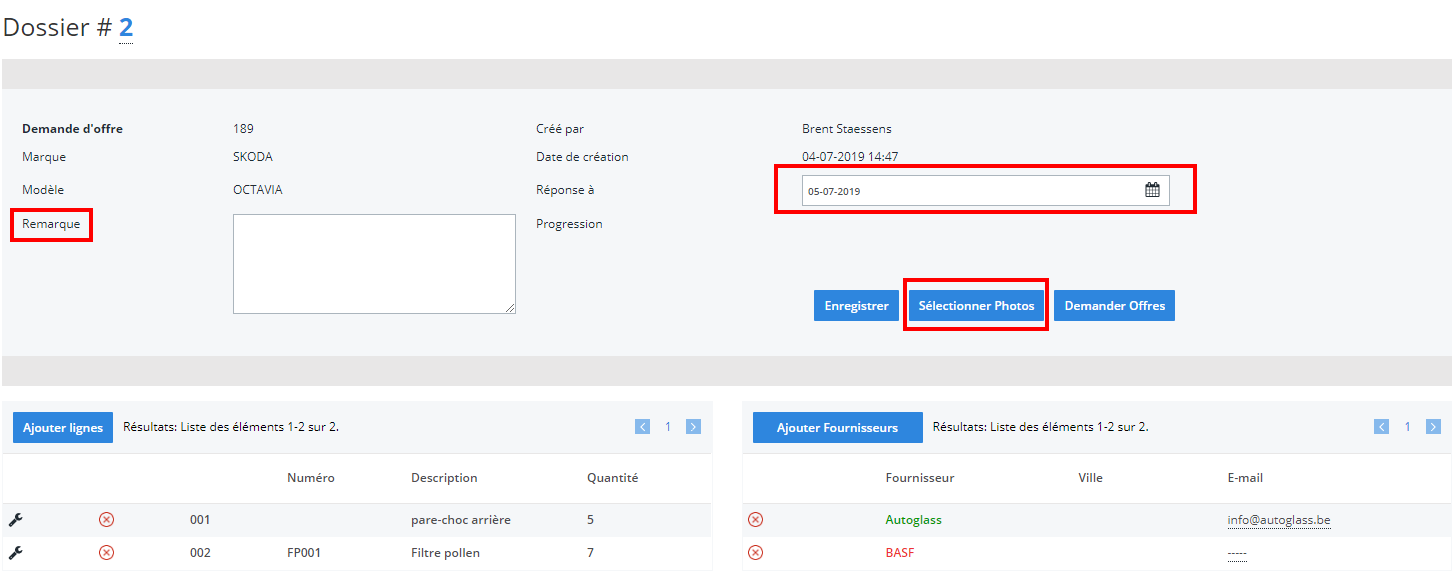
Lorsque vous êtes prêt, vous pouvez cliquer sur le bouton "Demande d'offres" pour envoyer la demande d'offre.
4. Le fournisseur reçoit la demande d'offre
Une fois que votre demande d'offre a été envoyé, le fournisseur recevra un e-mail qui ressemblera à ceci :
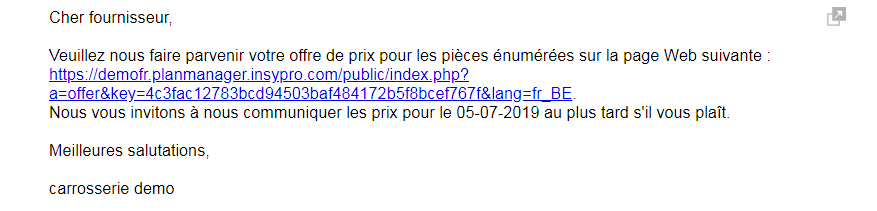
Lorsque que le fournisseur clique sur ce lien, il sera dirigé vers un écran où il pourra remplir les prix et indiquer si la pièce est présente ou non. Et ensuite il pourra envoyer les informations à PlanManager.
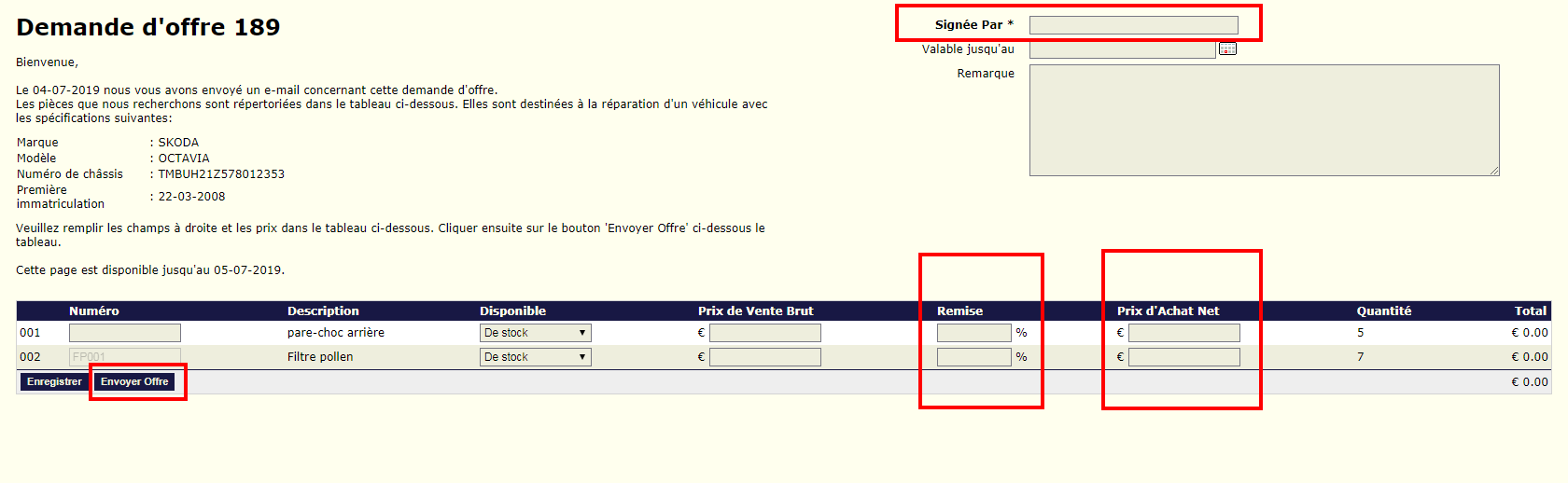
5. L'offre vient directement dans PlanManager
Si votre fournisseur a envoyé une réponse à votre demande d'offre, vous allez pouvoir voir directement cette réponse dans l'onglet "Dossier" - "demandes d'offre".
Dans cette page, vous allez voir une vue d'ensemble de vos différentes demandes d'offre et lesquelles ont reçues une réponse.
Les prix de toutes les pièces qui ont été indiquées par le fournisseur apparaitront en vert.
Dans ce tableau, vous allez voir comparer facilement les prix des différents fournisseurs.

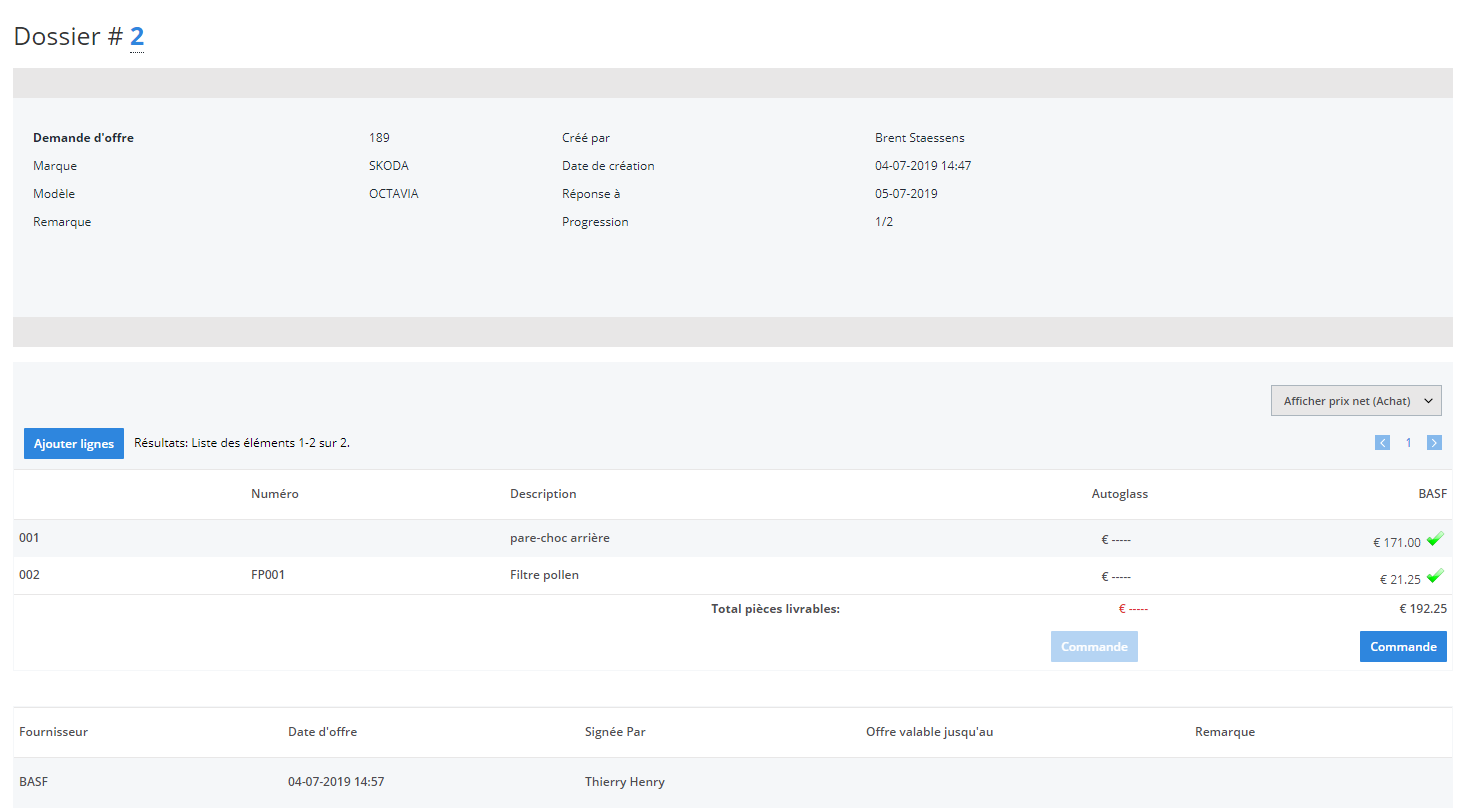
Si vous avez comparé les prix et avez fait votre choix, cliquez sur "Commander" sous la colonne du fournisseur de votre choix.
6. Passer une commande
Après avoir cliqué sur le bouton "Commander", une commande va automatiquement se créer avec la valeur d'achat et de vente complété.
Il ne vous restera plus qu'à la communiquer comme auparavant en cliquant sur le bouton "communiquer".